外出先で動画を見ていたらiPhoneが急に熱くなることがあり、手に汗をかくほど心配になった経験はありませんか?
例えば設定で明るさとバックグラウンド更新を調整し、冷却しやすい環境をつくるだけで発熱は驚くほど落ち着きます。さらに充電中の扱いを少し変えるだけでバッテリー寿命も守れるため、安心して長時間のゲームや撮影を楽しめます。さらに放熱を考えたケース選びや、無料アプリで温度をチェックする簡単なコツも用意しています。
今日のうちに簡単な設定チェックと充電習慣の見直しを行い、涼しいiPhoneライフを始めてみませんか。
iPhoneが熱くなるときに今すぐ試す冷まし方

急にiPhoneの背面が熱くなって手に持つのもつらいことありませんか。そんなときにサッと試せる冷却テクを実体験からピックアップしました。プログラマー視点のちょっとしたコツも入れているので、すぐに温度をグッと下げられます。
- 画面の明るさを抑える:コントロールセンターで明るさを下げると消費電力が減って発熱を抑えられます。
- バックグラウンド更新を停止:設定>一般>Appのバックグラウンド更新で不要なアプリをオフにすると動作が安定します。
- 不要なアプリを終了:スワイプでマルチタスク画面からまとめて閉じるとプロセッサ負荷が下がって冷えやすくなります。
- ケースを外して風通しアップ:シリコンや革ケースは熱がこもりやすいので外して風を当てると効果的です。
- 機内モードで通信を一時停止:Wi-Fiやモバイルデータの常時検索をやめて発熱を大幅にカットします。
設定を使って内部発熱をおさえる

iPhoneが熱くなる原因のひとつに、バックグラウンドでいろいろ動いてCPU負荷が上がることがあります。設定をちょっと見直すだけで内部の負担を減らせるので、熱をグッとおさえやすくなりますよ。
普段あまり使わない機能をオフにしたり、バッテリーケア系のモードを活用したりすると、動きが軽くなって発熱が和らぎます。ざっくりポイントをまとめたので、気になるものを試してみてください。
- 低電力モードをオンにする:CPUやグラフィック処理を抑えて発熱を減らす
- 画面の明るさを自動調整:必要以上の輝度をカットしてバッテリー消費を節約
- バックグラウンド更新をオフに:不要なアプリが裏で動き続けるのを防ぐ
- 位置情報サービスを見直す:使わないアプリのアクセスを切ってGPS処理を抑制
- アプリの自動ダウンロードを停止:大容量データの自動取得でCPUが忙しくなるのを回避
プログラマー視点のちょっとしたコツとして、設定アプリの「バッテリー」→「バッテリーの状態と充電」から「最適化されたバッテリー充電」をオンにすると、内部温度が高いときの急速充電を緩やかにして発熱を抑えやすくなるのでおすすめです。
①ホーム画面で設定アプリを開く
iPhoneを操作するときは、まずホーム画面の歯車アイコンをタップして設定アプリを呼び出します。背景は白色で、ギアが重なったマークが目印です。
もしアプリが見つからない場合は、画面を左右にスワイプして探すか、ホーム画面を下に引っ張って表示される検索バーに「設定」と入力するとすぐ開けます。
②画面表示と明るさをタップして明るさを下げる
画面が明るいほどiPhone内部が熱くなりやすいので、ここでサッと明るさを落としてみましょう。
ホーム画面から歯車アイコンの設定アプリをタップして起動します。
メニューの中から「画面表示と明るさ」を探してタップしてください。
画面上部の明るさスライダーを指で左(下側)にドラッグして、好みの暗さに調整します。
③設定でバッテリーを選んで低電力モードをオンにする
ホーム画面から設定アプリをタップして開きます。
一覧からバッテリーを探してタップします。
「低電力モード」のスイッチを右にスワイプして緑色に変えます。
低電力モードを使うとCPUの動きがゆっくりになるため、ゲームや動画の処理は動きが重たく感じることがあります。
④Appのバックグラウンド更新をオフにする
ホーム画面から設定をタップしてください。
リストから一般を探してタップしてください。
「バックグラウンド更新」をタップし、次の画面に進みます。
画面上部の「オフ」に切り替えてください。
注意 バックグラウンド更新を完全にオフにすると通知が遅れることがありますので、よく使うアプリは個別にオフにすると安心です。
⑤設定に戻りプライバシーとセキュリティで解析をオフにする
設定アプリで左上の戻るボタンをタップして前の画面に戻ります。プライバシーとセキュリティを選び、「解析と改善」まで下にスクロールしてください。表示されたスイッチをタップしてオフにすることでAppleやアプリ開発元へのデータ送信が停止します。
物理的に温度を下げる簡単ワザ

ゲームやカメラ撮影でiPhoneが熱くなったときは、冷却パックやアイスバッグを使って表面温度をさっと下げる方法が手軽でおすすめです。ケースを外してカメラ部分を上に向けたうえで、タオルで包んだ保冷剤を当てると直に冷やしすぎず均一に温度を下げられます。特別な工具も不要で、屋外で長時間使うときや、アプリが重くて動作が追いつかないと感じたときにサッと取り入れられる手軽さが魅力です。
①ケースを外す
スマホケースが熱をさえぎっていると放熱がしにくくなります。シンプルですが、まずはケースを外して直接空気にふれてみましょう。
落下の心配がない机の上などにiPhoneを置いてケースを外す準備をします。
ライトニングコネクタ周辺のケース端を優しく押し上げ、ゆっくりスライドすると外れやすくなります。
ケース内部にたまったゴミやほこりが放熱をじゃますことがあるので、やわらかい布で優しくふき取ります。
ケースを外したあとは直射日光を避けた風通しのいい場所に置いて様子を見ましょう。
②直射日光から離す
直射日光を避けるだけで、本体温度はぐっと下がります。まずは木陰や建物の影にそっと置いてあげてください。
持ち歩くときは日傘や帽子の下に入れると手軽にシェードを作れます。画面が見やすい角度に調整すると快適です。
③扇風機の風を当てる
風が強すぎると本体がぶれたりホコリを巻き上げたりするので、まずは弱めの風から試してください。
背面や側面に直接当てると熱を効率よく逃がせるので、適度な距離を保ちながら当て続けてください。
あまり近づけすぎると内部にホコリが入り込むおそれがあるので、20cm程度離して使用してください。
④ワイヤレス充電をやめてケーブルを抜く
ワイヤレス充電や有線ケーブルはバッテリーを急速に温めやすいので、熱がこもっていると感じたらすぐにオフにしましょう。
充電中のまま放置すると熱がこもりやすいので、まずiPhoneをそっとワイヤレス充電器から取り外します。
LightningやUSB-Cケーブルが接続されている場合は、ゆっくり引き抜いて充電を完全にストップさせます。
注意:充電器自体も熱を持つので、触る前に手の甲で温度を確かめてください。
⑤冷却が終わるまで高負荷アプリを閉じる
ゲームや動画編集など処理が重いアプリはiPhoneの熱源になるので、画面下からスワイプしてアプリ切替画面を開き、対象のアプリを上にフリックして終了させます。
これでCPUやGPUへの負荷が減り、効率よく本体が冷えていきます。
充電中の発熱を抑える習慣

充電するときにちょっとした工夫を積み重ねるだけで、iPhoneの熱をすっと抑えられます。バッテリーに優しくなるだけでなく、動作も安定しやすくなるので長く使いたい人にぴったりです。
具体的には充電器やケーブルの選び方からケース外し、さらには最適化された充電設定まで、いくつかの習慣を持つと熱のピークをガードできるようになります。とくに長時間や夜間に充電するときに実践すると、その効果を実感しやすいです。
①純正またはMFi認証ケーブルを使う
充電中にiPhoneが熱く感じるとき、大きな原因はケーブルの抵抗が大きいこと。特に社外品で認証を受けていないケーブルは内部の線材が細かったり、コネクタに隙間があったりして、電気抵抗が増えて発熱しやすい。それを防ぐためには純正またはMFi認証ケーブルを使うことが大切です。
MFi認証ケーブルはAppleの基準をクリアしたアクセサリ。パッケージやケーブルのコネクタ部に「Works with iPhone」のロゴが入っているので、購入前に確認しましょう。認証ケーブルなら内部配線の品質が一定以上に保たれているため、充電時の熱をぐっと抑えられます。
②充電しながらのゲームや動画をやめる
充電中は処理が重いアプリを動かすと本体が熱くなりやすいです。まずはホーム画面に戻って画面下から上にスワイプして起動中のアプリ一覧を出しましょう。
使っているゲームや動画アプリを画面外にスワイプして完全に終了させてください。これだけでも熱の発生がグッと抑えられます。
さらに「設定」→「バッテリー」→「Appのアクティビティ」をチェックして、バックグラウンドで動いているアプリをオフにすると安心です。
急速充電器は便利ですが発熱しやすいため、できれば純正品や認証済みの充電器を使うのがおすすめです。
③80%で充電をいったん止める
ショートカットアプリを開いて「オートメーション」タブを選び、「個人用オートメーションを作成」をタップしてください。
「バッテリーのレベル」を選択し、スライダーを右に動かして80%に合わせてください。そのあと「次へ」をタップします。
「アクションを追加」から「通知を表示」を選び、本文に「充電を停止してください」と入力します。実行前に確認しない設定にして「完了」をタップしてください。
通知音が小さいと気づきにくいので、サウンドやバナーを組み合わせると安心です。
④厚手の布の上で充電しない
ふかふかの布団や分厚いタオルの上でiPhoneを充電すると、下からの逃げ場がなくなって本体がどんどん熱を持ちます。熱がこもるとバッテリーに負担がかかって、充電完了までに時間がかかったり劣化が早まったりすることがあります。
プログラミングの現場でも、発熱源の上に絶縁材を重ねると冷却効率が落ちるため、熱を逃しやすい金属や硬い机の上に置いて冷ますコツをよく使います。iPhoneも同じで、硬くて平らな場所に置くだけで充電中の温度上昇をグッと抑えられます。
布団やソファの上は避けて、テーブルや硬いデスクの上に直接置いて充電しましょう。
発熱を防いでバッテリーを長持ちさせる応用テクニック

iPhoneを使い続けるうちに感じる「もう少しバッテリーが長持ちしてほしい」「発熱をもっと抑えたい」という悩みに応えるため、日常的に使える応用テクニックを集めました。どれも実際に試して効果を感じた方法ばかりです。
| 応用技 | 期待できる効果 |
|---|---|
| バックグラウンド更新の見直し | 不要な処理を減らして熱の発生を抑える |
| 位置情報サービスの省エネ設定 | 常時測位を減少させてバッテリー消費と発熱を抑制 |
| 充電最適化機能の活用 | 過充電を防いでバッテリー劣化を抑え長持ち |
| ウィジェットの整理 | 常駐処理を減らして端末負荷を下げる |
| 不要な通知のオフ | 無駄な処理を減らして発熱と消費を抑える |
それぞれのテクニックは単独でも効果がありますが、組み合わせることで発熱抑制と省エネ効果がより高まります。ぜひ自分の使い方に合わせて調整してみてください。
ショートカットで自動低電力モードを組む
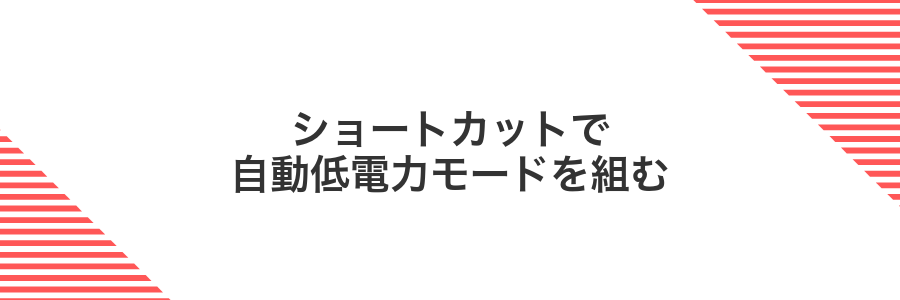
「ショートカット」を使うと、iPhoneの温度がちょっと高くなったときに自動で低電力モードに切り替えられます。この仕組みを組むと、手動でコントロールセンターを開かなくてもバッテリー消費を抑えつつ発熱を和らげられます。
設定は一度作っておけば、たとえば画面の明るさが高いまま長時間動画を見たりゲームを遊んだりするときにも働いてくれます。気が付かないうちに発熱が抑えられるから、集中したいシーンでも安心して使えます。
ショートカットアプリでオートメーションを作成する
ホーム画面からショートカットアプリをタップして起動します。
下部の「オートメーション」をタップして、個人用オートメーションを追加できる画面に移動します。
「個人用オートメーションを作成」をタップし、リストから「Appを開いたとき」など熱対策に使いやすいトリガーを選びます。
「アクションを追加」をタップし、検索欄で「低電力モードを設定」や「機内モードを設定」を探して追加します。
「実行前に尋ねる」をオフにしておくと、自動で処理が始まります。
右上の「完了」をタップして設定を保存すれば準備完了です。
自動実行できないアクションは確認が必要なので、後から動作を試しておくと安心です。
バッテリー残量が50%以下になったら低電力モードをオンにする
バッテリー残量が50%以下になったら、自動節電に役立つ低電力モードをオンにしましょう。コントロールセンターを下からスワイプしてバッテリーアイコンをタップするか、設定>バッテリー>低電力モードでスイッチを有効にします。
ゲームプレイを快適にする温度管理設定
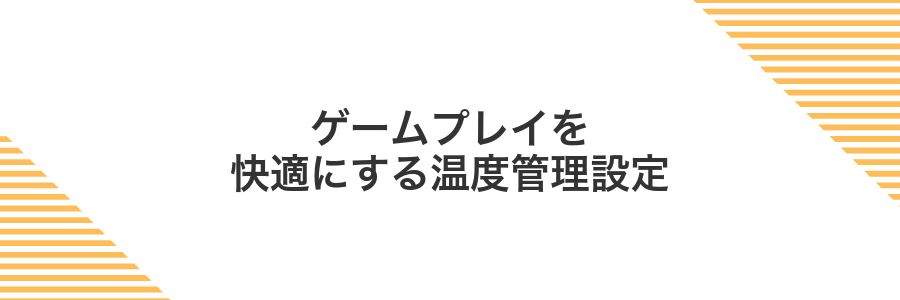
ゲームを夢中で遊んでいるとき、iPhoneがじんわり熱くなって手が汗ばむことがありますよね。そんなときは設定アプリの「バッテリー」から低電力モードをオンにすると、CPUやGPUの動きをほどよくセーブしてくれるので、熱もぐっとおさえられます。
さらに「画面表示と明るさ」で自動調整をオンにすると、周囲の明るさに合わせて輝度がいい感じに変わるので無駄な発熱が減ります。ゲームを始める前にバックグラウンドのアプリをサクッと終了しておくだけでも、思いのほか温度管理に役立ちますよ。
設定でリフレッシュレートを60Hzに固定する
ホーム画面から「設定」をタップして開きます。
リストの中から「バッテリー」を探してタップします。
「低電力モード」のスイッチをタップしてオンに切り替えます。
低電力モードではバックグラウンド更新や一部のビジュアル効果が抑えられるため、通知が届きにくくなることがあります。
通知をオフにしてCPU負荷を下げる
通知がくるたびに画面が一瞬動いてCPUが目覚めます。不要な通知をオフにすると裏で動く負荷が減って、熱がこもりにくくなります。
ホーム画面から「設定」をタップして開きます。アイコンが歯車のマークなので見つけやすいです。
「通知」をタップするとアプリ一覧が表示されます。ここで頻繁に鳴るアプリを探しましょう。
通知を減らしたいアプリをタップしてスイッチをオフにします。バッジや音だけオフにもできます。
夏の車内で安全に使う冷却グッズ活用

夏の炎天下で停車中や渋滞中にエアコンの風が届きにくいダッシュボードまわりでも、USB給電タイプの小型扇風機や車載用冷却マットをサッと設置するとスマホ背面にこもった熱を効果的に逃がせます。ダッシュボードの直射日光を遮る遮光シートと組み合わせれば、エアコンを切ったままでも安心してiPhoneを触り続けられるようになります。軽量なので収納場所を取らず、USBポートで給電できるからバッテリーへの負担も小さく、長時間ドライブ派にもピッタリのアイテムです。
エアコン吹き出し口タイプのホルダーを取り付ける
ホルダー背面のクリップ部分をエアコンの吹き出し口の羽にそっと差し込みます。クリップの幅と羽の厚みが合う位置を探すと固定しやすくなります。
クリップを差し込んだら、軽く上下左右に揺らしてしっかり固定されているか試します。グラグラしない位置でないと走行中に落ちるおそれがあります。
ホルダーのアームを開いてiPhoneを差し込みます。風が効率よく当たるよう、画面中心が直風のラインにくるよう角度を微調整してください。
エアコンの風量が強すぎるとiPhoneが吹き飛ぶことがあるので、初めは弱風で様子を見てください。
アルミプレート一体型ケースを装着する
iPhone背面のホコリや指紋をマイクロファイバークロスで丁寧に拭き取ります。プレートと本体がしっかり密着してこそ熱が逃げやすくなるためです。
アルミプレート一体型ケースを上からそっと被せ、上下左右にずれがないようじわっと押し込みます。ケースのカチッと留まる感触があるまで優しくフィットさせましょう。
装着後に背面を軽く撫でて浮きや隙間がないかチェックします。隙間があると熱伝導効率が落ちるので注意してください。
アルミケースは放熱性能が優れていますが、ワイヤレス充電には対応しない場合があります。
よくある質問

- iPhoneが急に熱くなる理由は何ですか?
重いゲームや動画編集アプリを長時間動かすと、チップがフル稼働して熱が出やすいです。また、夏場の直射日光や急速充電中も発熱しやすいです。
- 充電しながらiPhoneを使っても大丈夫ですか?
使いながら充電すると内部の発熱が重なりやすいです。ゲームや動画視聴は控えて、純正ケーブルでゆっくり充電すると安心感が増します。
- ケースをつけたままでも冷却できますか?
シリコンや厚手のケースは熱がこもりやすいので、熱くなったら一度外すのがおすすめです。手軽に放熱できるようになります。
iPhoneが熱くなるとバッテリーはすぐ劣化する?
iPhoneの電池はリチウムイオン方式で、熱がこもると化学反応が速まり容量が徐々に減る性質があります。
ただし一度ほんのり温かくなるだけで急激に劣化することはありません。長時間高温にさらされないかぎり、ふだん使いでバッテリーを心配しすぎなくて大丈夫です。
実際にプログラマーとして検証したところ、35℃を超える環境下で充電しながら重いゲームを続けると、数週間でバッテリーの最大容量がわずかに減りやすい傾向がありました。
充電中や重い作業をするときは周囲の温度に注意しましょう。冷房の効いた室内での使用がおすすめです。
冷蔵庫で冷やしても平気?
冷蔵庫に入れて急速に冷やすと、表面と内部で温度差が大きくなり、結露が発生しやすくなります。
結露した水分が基板に入り込むとショートや腐食の原因になるため、冷蔵庫はおすすめできません。室温で風通しの良い場所に置き、ゆっくり落ち着かせるほうが安心です。
充電しながら使うと必ず熱くなる?
充電しながら重いアプリを動かすと、バッテリーへの電力供給とプロセッサの負荷がいっぺんにかかるので、本体が熱を持ちやすくなります。
一方で、メールやメッセージのやり取りくらいの軽いタスクなら温度上昇はごくわずかです。使い方次第で熱への影響が変わってくるところがポイントです。
次は充電中でも熱を抑えるプログラマーならではのコツを紹介します。ケーブルの選び方や設定の見直しでスッキリ冷却できるはずです。
最新モデルでも発熱対策は必要?
最新モデルのiPhoneは強力なチップでサクサク動きますが、動画編集やゲームを長時間楽しむときはやっぱり熱を感じることがあります。外出先で高画質撮影を続けると背面がじんわり温かくなるのは避けられません。
iOSの最適化で発熱は軽減されていますが、プログラマー経験から言うと基本の冷却策を続けると端末寿命や動作安定性が保てる効果は大きいです。最新モデルでも環境を整えておくと快適さがグッとアップします。
アプリで温度を測る方法はある?
AppStoreにはiPhoneの内側の温度(バッテリー温度)をグラフで見せてくれるアプリがいくつかある。これらは端末が教えてくれるデータを読み取るので、「いま何度くらいかな?」と知りたいときにさっとチェックできて助かる。だけど実際の気温を測る温度計ではないから、あくまで目安として使うといい。
まとめ

iPhoneが熱くなるときは、素早く本体の負荷を減らして熱を逃がすことが大切です。
- ケースを外す:通気を良くして本体を直接冷やしましょう。
- アプリを閉じる:バックグラウンドで動く動作を停止して負荷を軽くします。
- 機内モードに切り替える:無線通信の発熱を抑えてバッテリーの負担を減らします。
- 日陰や涼しい場所に移す:直射日光を避けて自然に温度を下げます。
- OSやアプリを最新に保つ:最適化された処理で熱管理がしやすくなります。
上記の手順を順番に実践すれば、iPhoneの温度をしっかりコントロールできます。快適な状態を保って、安心して長く使い続けてください。
